毫无疑问,Spotify是音乐流媒体领域的领头羊,但并非独此一家。随着流媒体服务竞争日益激烈,用户们开始寻找Spotify以外的选择来欣赏自己喜爱的音乐。虽然音乐平台通常不提供直接导出和导入播放列表的功能,但有很多第三方服务可以帮助你完成这项任务,省去手动添加歌曲的麻烦。本文将详细介绍如何将你的Spotify播放列表迁移到Apple Music、YouTube Music等平台。
2022年将Spotify播放列表转移到其他流媒体服务
哪种服务最适合在流媒体服务之间传输音乐?
在不同音乐平台之间迁移播放列表时,有多种选择。首先推荐的是Tune My Music,它几乎支持所有主流流媒体服务。免费计划允许你传输最多500首歌曲,并可以将歌曲导出为.TXT或.CSV文件。升级到每月4.5美元或每年24美元的高级计划后,你将获得无限量传输功能,还可以自动同步多达20个播放列表。
另一款值得推荐的免费服务是Soundiiz。与Tune My Music不同,你可以在免费版本中自动同步一个播放列表。不过,免费版本限制每次转换最多200首歌曲。要解除限制,你可以选择购买每月4.5欧元(约合5.15美元)的高级版。
此外,还有SongShift(下载),一款iOS独有的应用,以及Free Your Music(访问),一款付费的播放列表传输服务。综合来看,在播放列表转换方面,Tune My Music是大多数用户的理想选择。
通过网页将Spotify播放列表传输到Apple Music
1. 打开TuneMyMusic (访问) 网站,点击“让我们开始”按钮。
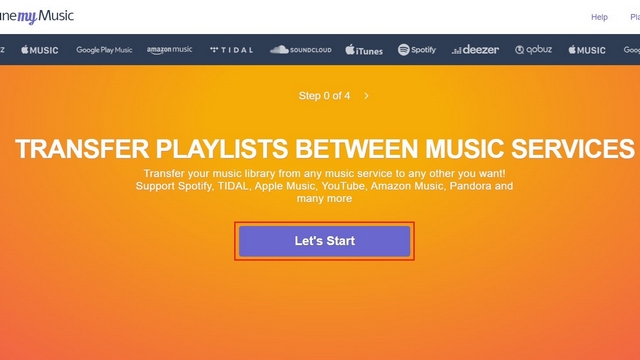
2. 选择“Spotify”作为你的源平台。
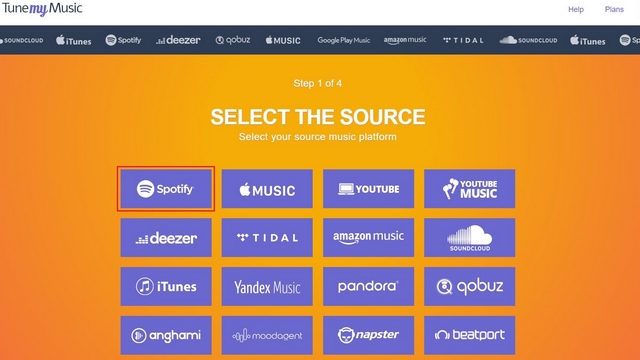
3. 系统会要求你使用Spotify账号登录。输入你的Spotify用户名和密码,点击“登录”继续。

4. Tune My Music需要访问你的Spotify账户才能将你的音乐从Spotify传输到Apple Music。点击“同意”授权该网站。
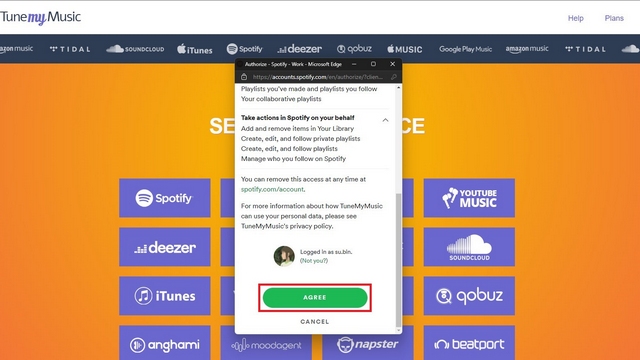
5. 登录后,你可以选择从你的账户中加载所有Spotify播放列表,或者将播放列表的URL粘贴到文本框中进行选择。
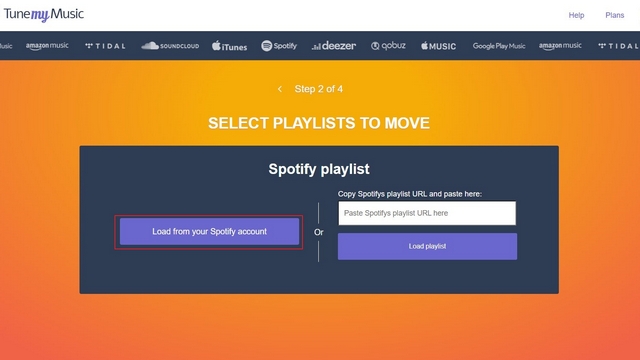
6. 接下来,你可以选择所有要移动到Apple Music的播放列表,然后点击“选择目的地”。为了演示,我将从Spotify移动一个播放列表到Apple Music。
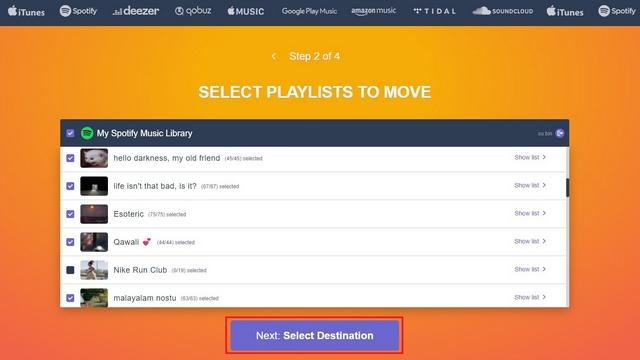
7. 在下一页中,选择“Apple Music”作为目标音乐平台。
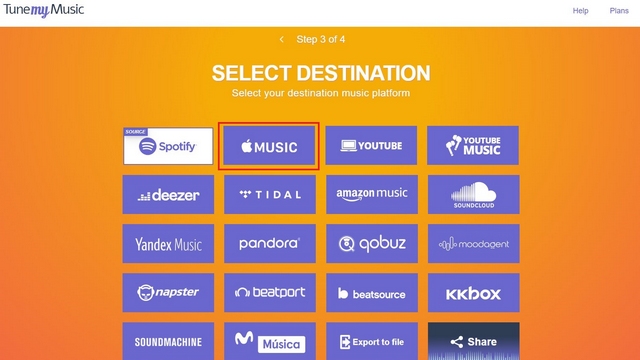
8. 现在你应该使用你的Apple ID凭据登录你的Apple Music账户。
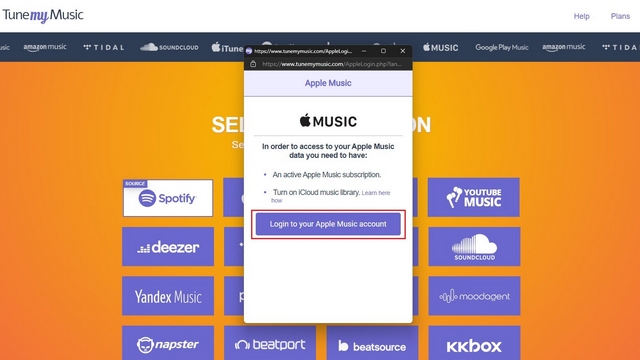
9. 当Tune My Music的账户访问请求出现时,点击“允许”进行授权。
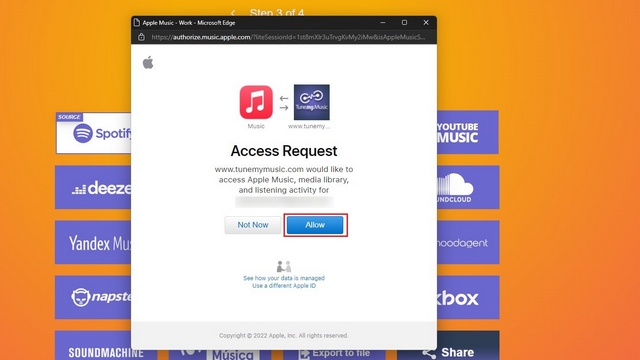
10. 在服务开始传输播放列表之前,你将看到所选播放列表的摘要。点击“开始移动我的音乐”启动传输过程。
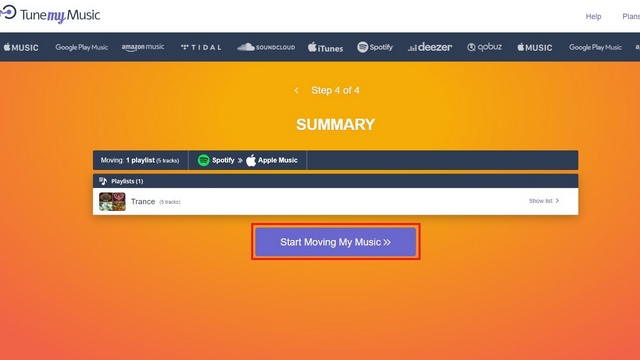
11. 传输完成后,你将在同一页面上看到确认信息。之后,你可以在Apple Music应用或网页客户端上访问已传输的播放列表。
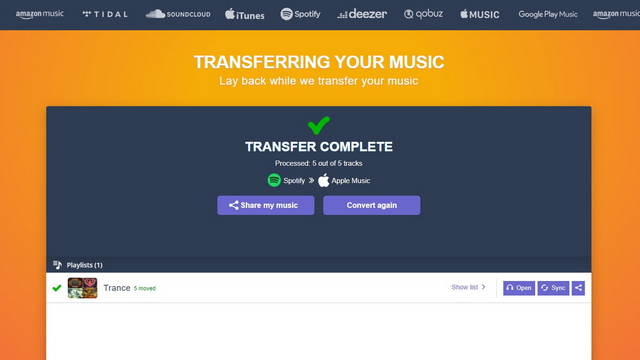
通过iOS设备将Spotify播放列表传输到Apple Music
1. 从App Store下载SongShift (下载),点击Spotify连接你的Spotify账户。连接过程需要使用你的Spotify凭据登录。
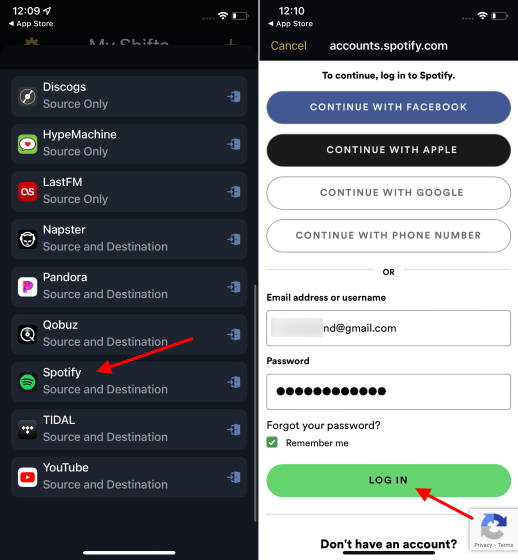
2. 同样,使用你的Apple ID登录,将你的Apple Music账户连接到SongShift。
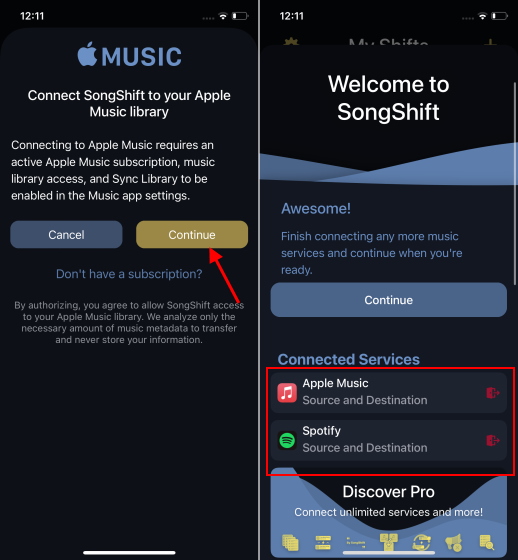
3. 要开始歌曲传输,点击屏幕右上角的“+”图标,选择“设置来源”,然后从音乐服务列表中选择Spotify。
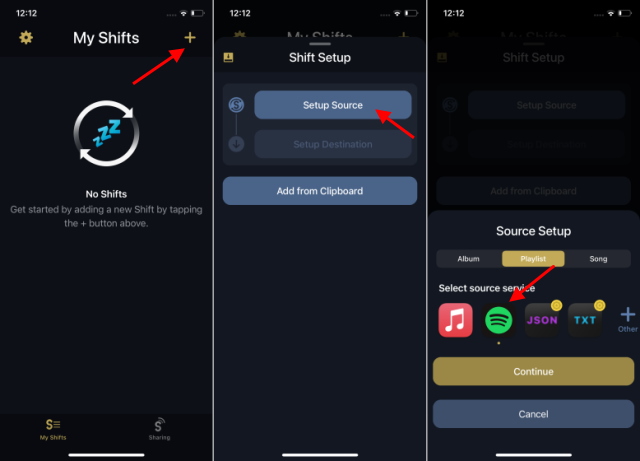
4. 现在你可以选择要移动到Apple Music的专辑、播放列表或歌曲。本教程中,我们将移动播放列表。启用顶部的“添加多个”切换,然后选择要传输的播放列表。选择完成后,点击“完成”。
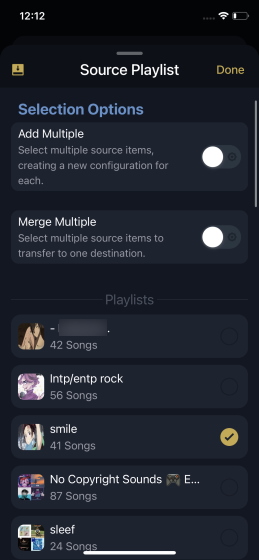
5. 点击“设置目的地”,选择Apple Music作为目标。要开始传输,点击“我完成了”。SongShift将开始匹配歌曲,并将播放列表移动到Apple Music。
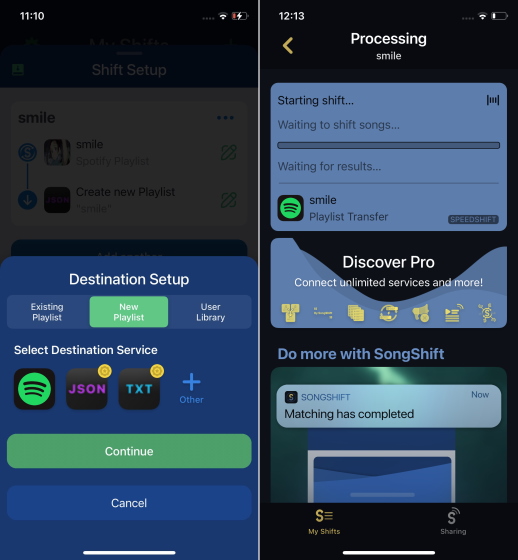
通过网页将Spotify播放列表传输到YouTube Music
1. 打开Soundiiz网站(访问),注册一个新账户,或使用你的Google、Facebook、Apple、Spotify或Twitter账户登录。
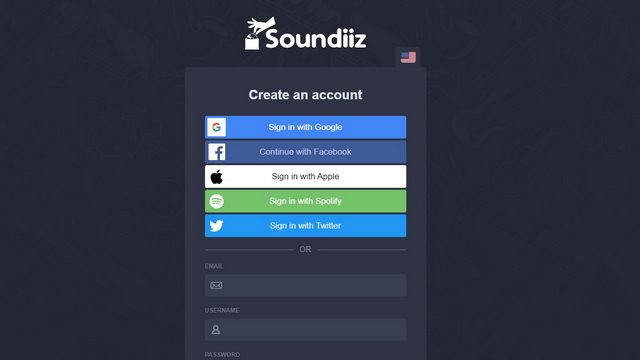
2. 在左侧边栏中选择Spotify,点击绿色的“连接”按钮。
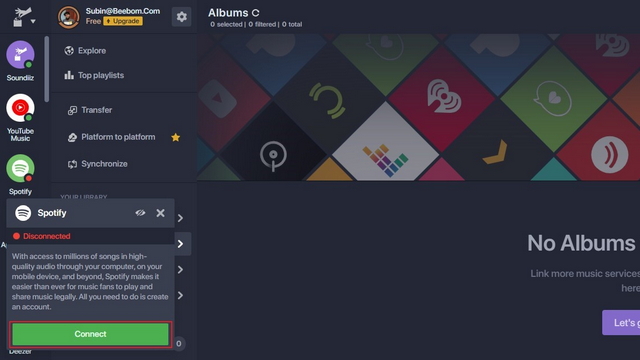
3. Spotify会请求授权。点击“同意”允许Soundiiz访问你的账户。
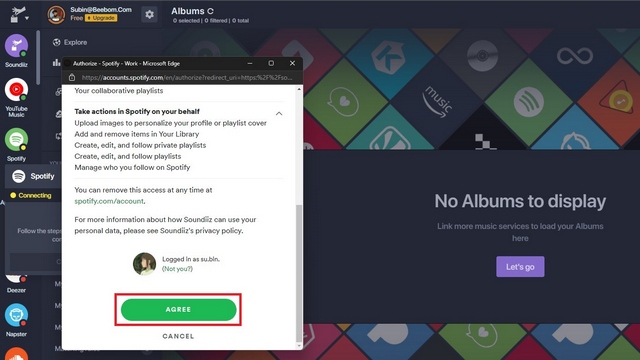
4. 同样,在侧面板中找到YouTube Music,点击“连接”按钮。

5. 现在,登录你的Google账户,将Soundiiz与YouTube Music连接起来。
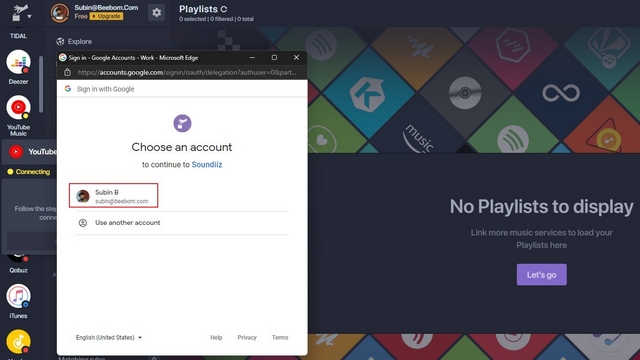
6. 当出现权限提示时,点击“允许”授权管理你的YouTube Music账户。
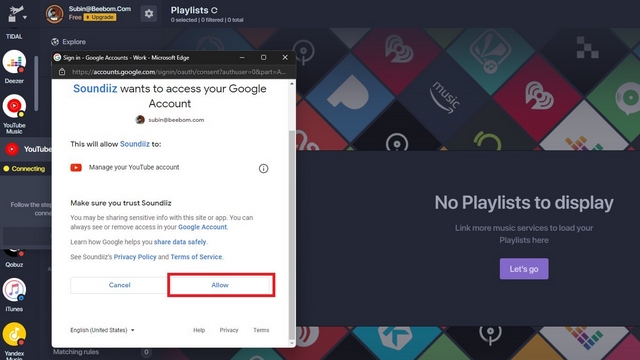
7. 连接Spotify后,Soundiiz会列出你的所有播放列表。选择要移到YouTube Music的播放列表,然后点击“转换”按钮。
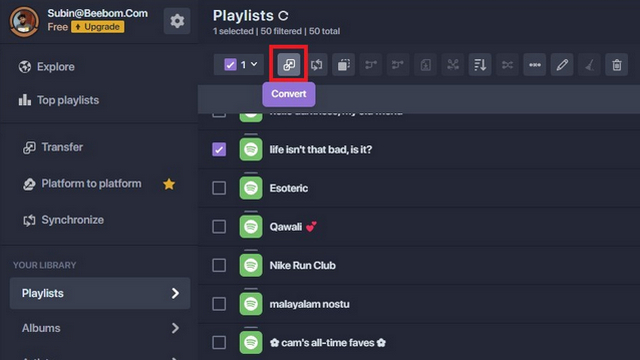
8. 在播放列表配置界面,你可以编辑播放列表标题和描述,以及修改播放列表的隐私设置。完成后,点击“保存配置”按钮。
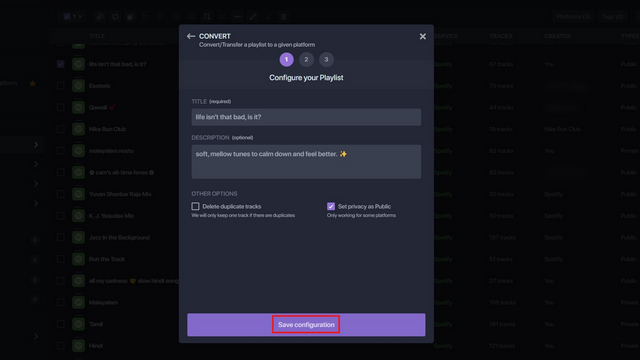
9. Soundiiz会列出你选择的播放列表中的曲目。你可以在这里取消选择某些曲目,以免在迁移的播放列表中出现。确认后,点击“确认”。
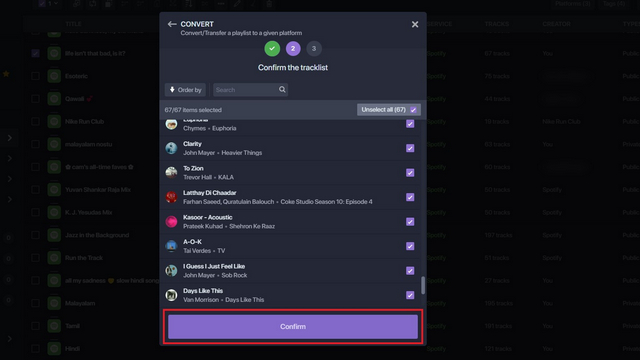
10. 现在,你应该选择“YouTube Music”作为目标音乐平台,等待迁移过程完成。
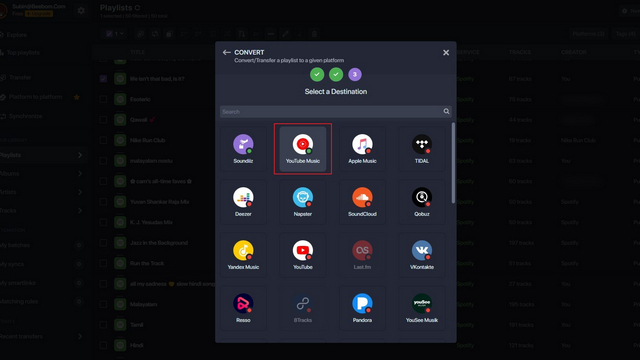
11. Soundiiz完成迁移后,你将在同一页面看到确认信息。如果服务无法在YouTube音乐库中找到相同的歌曲,你也会看到错误提示。
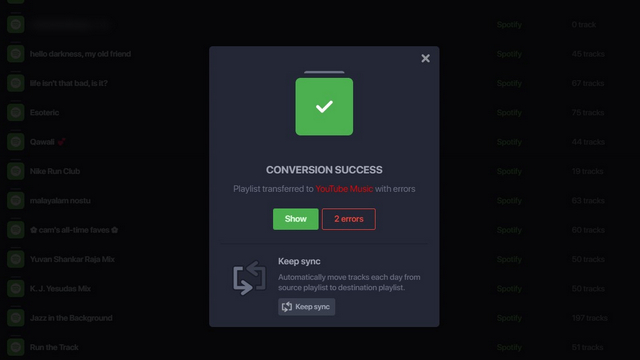
通过Android设备将Spotify播放列表转移到YouTube Music
1. 从Play商店下载Soundiiz (免费),创建一个新账户。你可以使用你的Google、Facebook、Apple、Spotify或Twitter账户进行注册。我们建议使用Spotify,因为它省去了之后连接账户的步骤。选择“使用Spotify登录”选项,输入凭据,接受条款,继续操作。
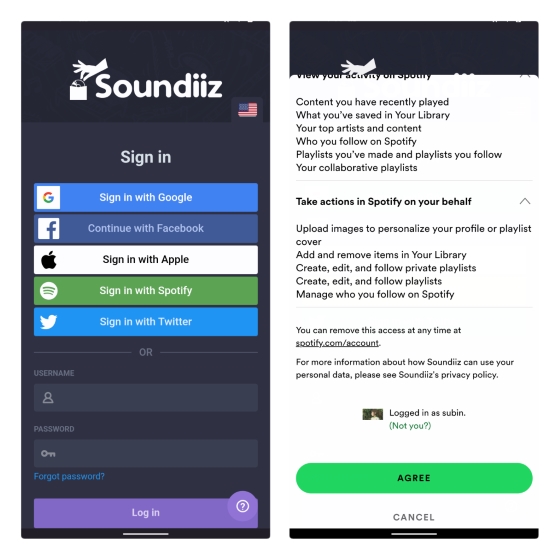
2. 连接Spotify后,在左侧边栏找到YouTube Music,点击“连接”按钮。如果你使用Spotify以外的方式登录,点击Spotify图标连接你的账户。
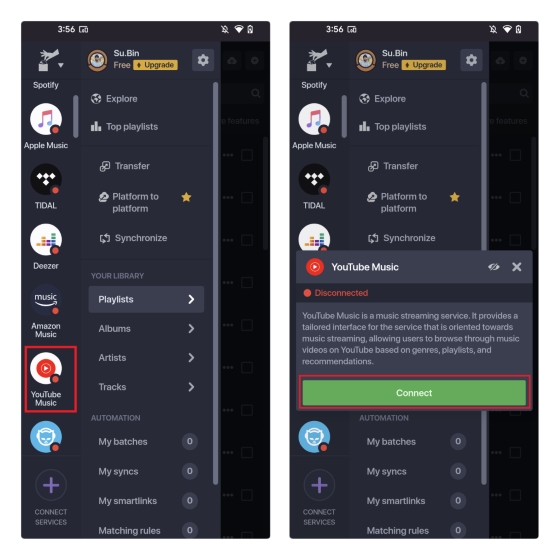
3. 在应用主页选择“传输”,在下一步选择“播放列表”。如果你有Soundiiz的高级版,还可以选择传输专辑、艺术家或曲目。
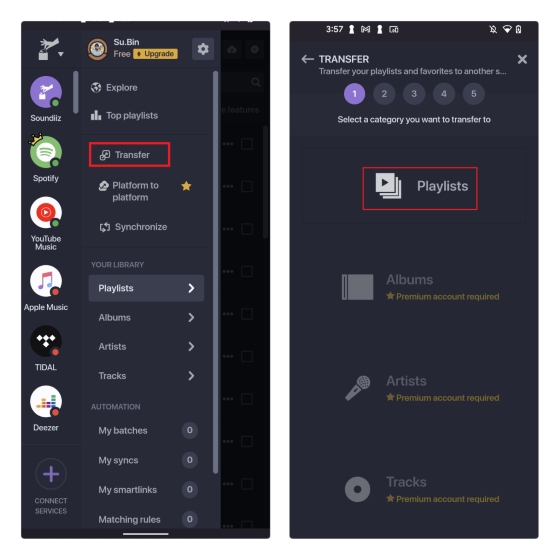
4. 选择Spotify作为源平台,选择要移动到YouTube Music的播放列表。点击“确认并继续”进入下一步。
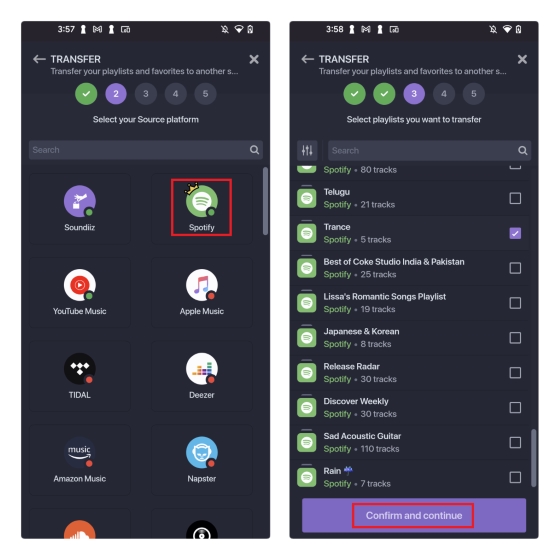
5. 你可以选择修改播放列表标题或描述。还有一些选项可以删除重复曲目,并将播放列表隐私设置为公开。完成后,查看你要传输的曲目,点击“确认”。
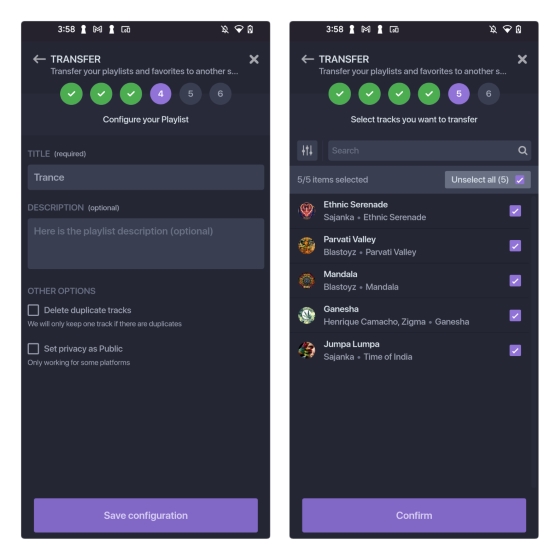
6. 选择YouTube Music作为目标平台,等待转换完成。完成后,你会在应用中看到“转换成功”提示。
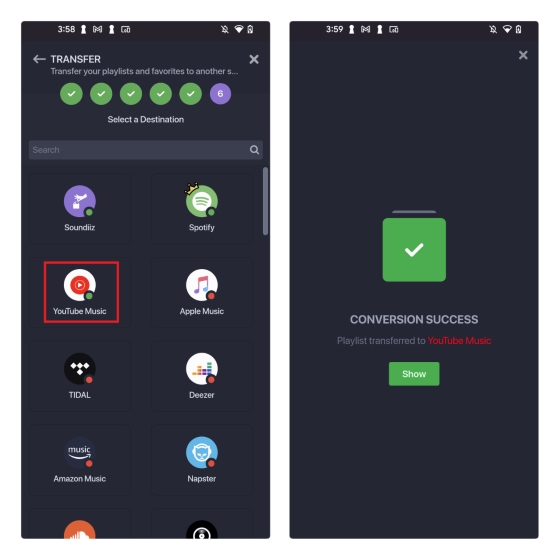
将Spotify播放列表迁移到Amazon Music
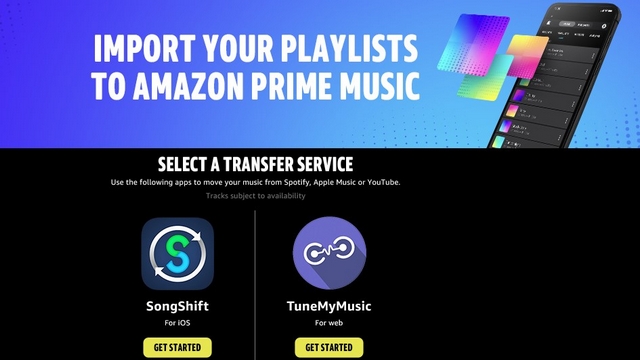
Amazon Music支持SongShift (下载) 和Tune My Music来导入Spotify播放列表。你可以按照上述步骤将Spotify播放列表移动到Amazon Music。唯一的区别在于,你应该在目标音乐平台位置选择Amazon Music,而不是Apple Music。
将Spotify播放列表转移到TIDAL
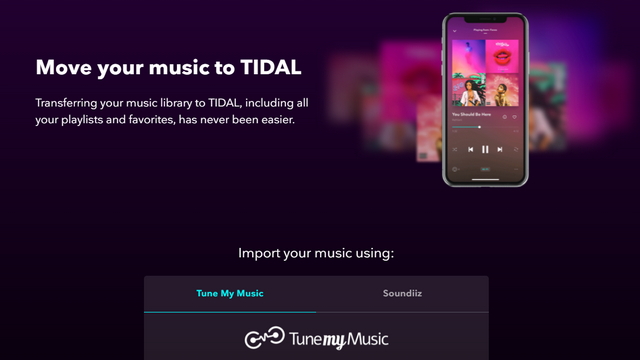
如果你喜欢Hi-Fi音乐流媒体服务TIDAL,建议使用Tune My Music或Soundiiz从Spotify导入播放列表。上面已经详细介绍了Tune My Music和Soundiiz的步骤。你可以通过选择TIDAL作为目标音乐平台来执行相同的步骤。
常见问题
问:如何将Spotify播放列表传输到iPhone上的Apple Music?
答:你可以使用Tune My Music或Soundiiz网站将Spotify播放列表传输到iPhone上的Apple Music。你也可以使用Song Shift iOS应用来移动你的播放列表。
问:如何免费将Spotify播放列表传输到Apple Music?
答:Tune My Music网站允许你免费将包含最多500首歌曲的Spotify播放列表传输到Apple Music。如果你的播放列表更大,可以考虑购买订阅。
问:在音乐流媒体网站之间传输播放列表的最佳服务是什么?
答:如果你需要在Spotify等音乐流媒体网站之间传输播放列表,Tune My Music是你可以考虑的最佳选择。
将播放列表从Spotify移动到其他流媒体服务
至此,我们关于将播放列表从Spotify转移到其他流行流媒体服务的指南就结束了。如果你的朋友经常向你发送Spotify播放列表,请查看我们的指南,了解如何在Apple Music中打开Spotify链接。如果你在决定应该切换到哪种流媒体服务时遇到困难,不要忘记查看我们对最佳Spotify替代品的综述,以便做出明智的决定。